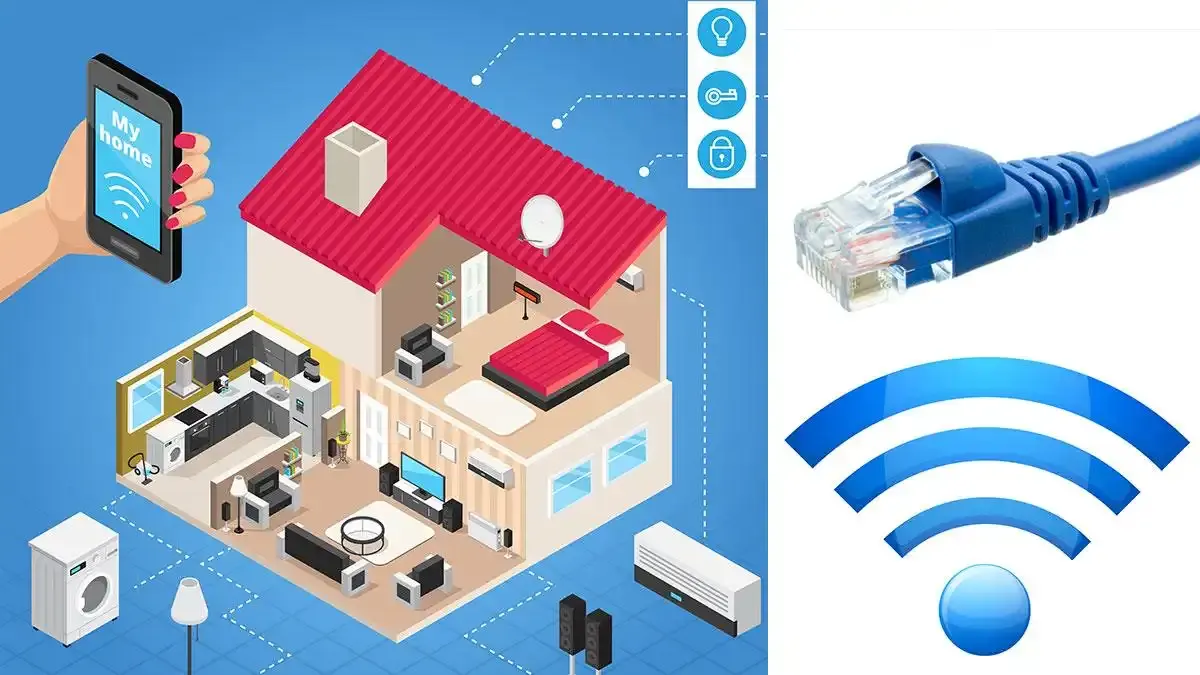در خانههای شلوغ یا آپارتمانهای پرجمعیت که چندین دستگاه به وایفای متصل هستند و شبکههای همسایهها تداخل ایجاد میکنند، سرعت اینترنت اغلب کند میشود.
این مشکل میتواند تجربه وبگردی، استریم ویدیو یا حتی تماسهای آنلاین را مختل کند. خوشبختانه، با چند ترفند ساده و تنظیمات حرفهای میتوانید سرعت و پایداری وایفای را بهبود دهید. این مقاله راهکارهایی کاربردی ارائه میدهد تا در محیطهای شلوغ، از حداکثر ظرفیت شبکهتان استفاده کنید.
انتخاب بهترین کانال و فرکانس وایفای
یکی از دلایل اصلی کندی وایفای در آپارتمانها، تداخل امواج با شبکههای دیگر است. هر مودم روی یک کانال خاص کار میکند و انتخاب کانال مناسب میتواند تفاوت بزرگی ایجاد کند. برای شروع، باید وارد تنظیمات مودم شوید.
نحوه تغییر کانال وایفای
مرورگر را باز کنید و آدرس IP مودم (معمولاً ۱۹۲.۱۶۸.۱.۱ یا ۱۹۲.۱۶۸.۰.۱) را وارد کنید. نام کاربری و رمز عبور (اغلب admin/admin) را وارد کنید تا به پنل مدیریت برسید.
در بخش Wireless یا Wi-Fi Settings، گزینه Channel را پیدا کنید. بهجای حالت Auto، کانالی را انتخاب کنید که کمترین تداخل را دارد (مثل ۱، ۶ یا ۱۱ برای باند ۲.۴ گیگاهرتز). برای فرکانس ۵ گیگاهرتز، که سریعتر اما برد کمتری دارد، کانالهای بالاتر مثل ۳۶ یا ۴۴ را امتحان کنید. اپلیکیشنهایی مثل Wi-Fi Analyzer میتوانند کانالهای شلوغ را شناسایی کنند.
بهینهسازی موقعیت مودم
محل قرارگیری مودم تأثیر زیادی روی کیفیت سیگنال دارد. در خانههای شلوغ یا آپارتمانها، موانع فیزیکی مثل دیوارها یا وسایل فلزی میتوانند سیگنال را ضعیف کنند. مودم را در مکانی مرکزی و مرتفع قرار دهید، دور از وسایلی مثل مایکروویو یا تلفن بیسیم که امواج تداخلی تولید میکنند. اگر مودم در گوشه خانه یا داخل کابینت باشد، سیگنال به سختی به همه نقاط میرسد.
نکات قرارگیری مودم
مودم را روی سطحی مثل میز قرار دهید و آنتنها را (در صورت وجود) بهصورت عمودی تنظیم کنید. از قرار دادن مودم نزدیک آینه یا پنجرههای بزرگ خودداری کنید، چون بازتاب امواج میتواند سیگنال را مختل کند. اگر خانه بزرگ است، ممکن است نیاز به جابهجایی مودم یا استفاده از تقویتکننده سیگنال داشته باشید.
محدود کردن دستگاههای متصل
در خانههای شلوغ، تعداد زیاد دستگاههای متصل به وایفای میتواند پهنای باند را تقسیم و سرعت را کم کند. از گوشیهای اعضای خانواده گرفته تا تلویزیون هوشمند و دوربینهای امنیتی، همه میتوانند روی سرعت تأثیر بگذارند.
مدیریت دستگاهها با قابلیت QoS
در پنل مودم، به بخش Quality of Service (QoS) بروید. این قابلیت به شما اجازه میدهد اولویت پهنای باند را به دستگاههای مهم (مثل لپتاپ کاری یا کنسول بازی) بدهید.
همچنین، میتوانید دستگاههای غیرضروری مثل گوشیهای قدیمی را از شبکه جدا کنید. برای این کار، در بخش Connected Devices، دستگاههای ناشناخته را شناسایی و بلاک کنید یا رمز وایفای را تغییر دهید تا فقط دستگاههای مجاز متصل شوند.
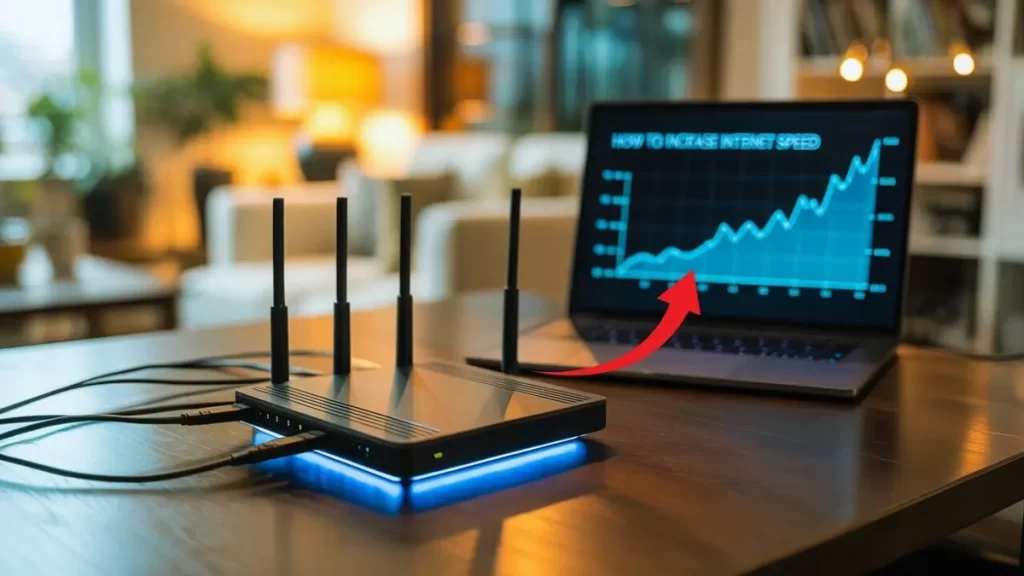
استفاده از تقویتکنندههای سیگنال یا مش وایفای
اگر با وجود تنظیمات، همچنان در نقاطی از خانه سیگنال ضعیف است، تقویتکنندههای سیگنال (ریپیتر) یا سیستمهای مش وایفای میتوانند مشکل را حل کنند. این دستگاهها برد و قدرت سیگنال را افزایش میدهند.
انتخاب دستگاه مناسب
تقویتکنندههای سیگنال دستگاههای ارزانتری هستند که سیگنال مودم را دریافت و بازپخش میکنند. برای آپارتمانهای بزرگ یا خانههای چندطبقه، سیستمهای مش وایفای بهتر عمل میکنند چون شبکهای یکپارچه ایجاد میکنند. هنگام خرید، مطمئن شوید دستگاه از هر دو باند ۲.۴ و ۵ گیگاهرتز پشتیبانی میکند. نصب این دستگاهها ساده است و معمولاً با یک اپلیکیشن قابل تنظیم هستند.
بهروزرسانی فریمویر مودم
فریمویر قدیمی مودم میتواند باعث کندی یا ناپایداری شبکه شود. سازندگان مودم مرتباً بهروزرسانیهایی منتشر میکنند که عملکرد و امنیت را بهبود میدهند.
برای چک کردن فریمویر، به پنل مودم بروید و بخش Firmware Update یا System را بررسی کنید. اگر آپدیتی موجود بود، آن را دانلود و نصب کنید. قبل از آپدیت، از تنظیمات مودم بکآپ بگیرید تا در صورت مشکل، بتوانید به حالت قبلی برگردید.
علاوه بر این، از رمزنگاری WPA3 (یا حداقل WPA2) برای وایفای استفاده کنید تا امنیت شبکه حفظ شود و دسترسی غیرمجاز سرعت را کاهش ندهد. اگر همچنان مشکل دارید، مودم را یک بار ریست فکتوری کنید و تنظیمات را از نو انجام دهید. در نهایت، اگر اینترنت همچنان کند است، با ارائهدهنده خدمات اینترنت تماس بگیرید تا سرعت خط را بررسی کنند.
با این روشها، وایفای خانهتان در شلوغترین محیطها هم سریع و پایدار خواهد بود. مدیریت شبکه مثل مرتب کردن خانه است؛ با کمی توجه، همه چیز بهتر کار میکند.